Chrome Cache Viewer on kannettava Windows-ohjelmisto, joka luettelee Google Chromen selaimen välimuistin sisällön sovellusliittymässä.
Chrome Cache View on yksi niistä sovelluksista, jota ei oikeastaan tarvita tietyn tehtävän suorittamiseen, mutta se tekee kyseisestä tehtävätavasta mukavamman.
Kuten kaikki muutkin selaimet, Google Chrome käyttää kiintolevyn välimuistia tietojen tallentamiseen. Tämä tehdään yleensä tietojen avaamiseksi nopeammin seuraavan kerran, kun verkkosivusto ladataan selaimeen, ja kaistanleveyden säästämiseksi, koska tiedostoja ei ehkä tarvitse siirtää uudelleen, jos niitä on jo olemassa.
Välimuistiin on mahdollista päästä käsin kiintolevyllä, mutta se edellyttäisi välimuistin sijainnin tuntemusta; tämä ei ole myöskään miellyttävin käyttökokemus, koska välimuistitiedostoja ei yleensä ole mahdollista linkittää verkkosivustoihin tai sisältöön, koska sellaista suoraa linkkiä ei ole.
Vinkki : Katso tämä opetusohjelma selaimen välimuistien tyhjentämisestä.
Chrome Cache Viewer

Avaa Chrome Cache Viewer, ilmainen kannettava ohjelma, joka luettelee Google Chromen välimuistin, kun sitä ajat.
Ohjelma käyttää Nirsoftin vakioasettelua, joka näyttää tiedot datasarakkeissa, jotka voit lajitella napsauttamalla sarakkeen otsikkoa. Tiedot on esimerkiksi mahdollista lajitella nimen, koon, sisältötyypin, URL-osoitteen tai palvelimen ajan mukaan.
Välimuistin katseluohjelmalla on vaihtoehto kopioida valitut välimuistitiedostot toiseen hakemistoon. Tämän avulla tiedostojen, kuten kuvien tai videoiden, kopiointi välimuistista on helppoa kiintolevyn toiseen sijaintiin, jotta niitä voidaan käyttää myöhemmin. Koska välimuistitiedostot lopulta poistetaan, tämä on mielenkiintoinen vaihtoehto varmistaa, että jotkut tiedostot pidetään pysyvästi tietokoneella.
Lisäksi on mahdollista luoda html- tai tekstiraportteja analysointia varten ja avata linkkejä oletusselaimeen. Chrome Cache View on saatavana useimpiin Windows-käyttöjärjestelmiin Nirsoftin verkkosivustolla.
Päivitys: Ohjelma tunnistaa välimuistin sijainnin automaattisesti, jos Chrome on asennettu oletuspaikkaan. Voit valita sen sijaan mukautetun välimuistin sijainnin tai näyttää ohjelman sen sijaan Opera-, Vivaldi- tai Yandex-selaimen välimuistin.
Avaa Tiedosto> Valitse välimuistikansio avataksesi mukautusikkunan.
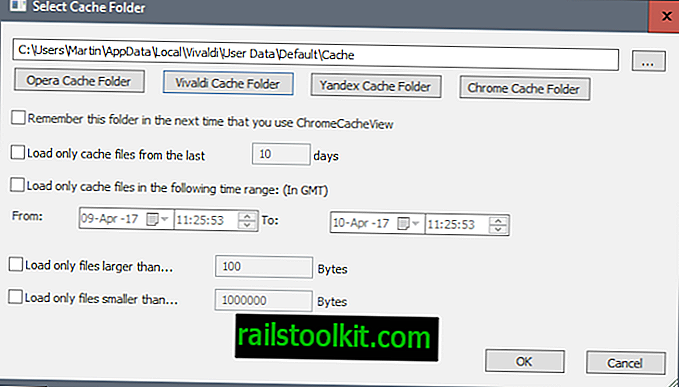
Siinä on luettelo vaihtoehdoista vaihtaa neljän selaimen oletusvälimuistikansioiden välillä tai valita mukautettu kansio, esimerkiksi kannettavan Chromen tai Chromiumin versio.
Muita sivun vaihtoehtoja ovat ohjelman pakottaminen muistamaan valittu välimuistin sijainti tietokoneella tai välimuistitiedostojen rajoittaminen päiväyksen, ajan tai koon mukaan.
Käytettävissä on useita pikanäppäimiä, kuten Ctrl-U kopioida URL-luettelo Windowsin leikepöydälle tai Ctrl-C kopioidaksesi tiedostotaulukon ja liittääksesi ne myöhemmin laskentataulukkoon tai muuhun sovellukseen.
Päättävät sanat
ChromeCacheView on hyödyllinen ohjelma Googlen selaimen käyttäjille, jotka haluavat paremman välimuistin hallittavuuden. Ohjelman päätarkoitus on tarjota sinulle parempi käyttöliittymä välimuistilla tiedostoille tuetuissa selaimissa ja helpottaa välimuistitiedostojen kopioimista toiseen sijaintiin järjestelmässä.
Nyt luettu : Image Cache Viewer -katsaus tarkastellaksesi ja tallentaaksesi kuvia selaimen välimuiskeihin.














